Kun je video's bijsnijden op TikTok en hoe je dit kunt bereiken?
TikTok is inmiddels erg populair en heeft wereldwijd veel gebruikers. Als je je favoriete video's ook vaak online bekijkt en deze op dit grote platform wilt publiceren, heb je misschien een aantal bewerkingstools nodig om met de concepten van de video's die je hebt gemaakt om te gaan. Of misschien wil je een video op TikTok bewerken om meer aandacht te krijgen. Dit artikel geeft een gedetailleerde introductie over hoe u dit kunt doen snijd een video bij op TikTok. Vier methoden, waaronder de twee beste tools, worden aanbevolen. Of u het nu op mobiel of computer wilt doen, u vindt de juiste methode.
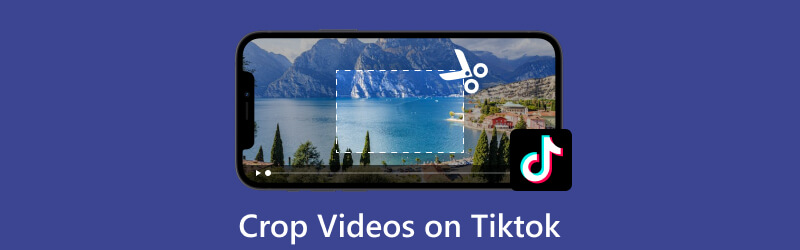
- GIDSENLIJST
- Deel 1. TikTok-video's bijsnijden op een computer
- Deel 2. Het formaat van TikTok-video's op mobiele apparaten wijzigen
- Deel 3. Veelgestelde vragen over het bijsnijden van TikTok-video's
Deel 1. TikTok-video's bijsnijden op een computer
Gebruik de beste videocropper voor desktop
Hoewel steeds meer bewerkingsbewerkingen op mobiele telefoons kunnen worden uitgevoerd, beperkt de grootte van het apparaat onvermijdelijk de finesse van de bewerking. Het is gemakkelijker om het op een computer te doen en je kunt de wijzigingen in je video visualiseren nadat deze is bewerkt. Om je te helpen bij het gratis bijsnijden van je TikTok-video's zonder watermerken, raden we je aan de beste videobewerkingssoftware voor je desktops te gebruiken, ArkThinker Video Converter Ultimate. Het biedt een aantal basisfuncties voor videobewerking, zoals knippen, bijsnijden, bijsnijden, samenvoegen, verbeteren, enz., en ondersteunt u bij het converteren van uw bestand tussen meer dan 1000 videoformaten. U kunt ook muziek, effecten, filters, enz. aan uw video's toevoegen, afhankelijk van uw voorkeuren. Hoe je het ook bekijkt, het is een perfecte assistent.
Hier zullen we u begeleiden bij het bijsnijden van TikTok-video's met ArkThinker Video Converter Ultimate.
Download en installeer ArkThinker Video Converter Ultimate op uw apparaat. Open het dan.
Nadat u de hoofdinterface hebt geopend, zoekt u Gereedschapskist. Kiezen Videobijsnijden tussen alle tools, of zoek ernaar via de zoekbalk bovenaan de interface.
Vervolgens komt u in een nieuw venster. Klik op de grote plusknop om je TikTok-video te uploaden.
U mag de waarde van de bijsnijdgebieden wijzigen. Of u kunt de randen verslepen om het onderdeel te selecteren dat u wilt opslaan.

Klik Voorbeeld om uw werk te controleren. Als alles in orde is, kies dan Exporteren om je bijgesneden TikTok-video te downloaden.

Probeer een online gratis cropper
Stel dat u wilt voorkomen dat u extra software naar uw computer downloadt en dat u videobewerking zo gemakkelijk mogelijk wilt uitvoeren. In dat geval kunt u de beste online videobewerkingstool proberen, ArkThinker videobijsnijden. Er zijn geen extra systeemplug-ins vereist. U moet naar de webpagina gaan om de functie te vinden die u nodig heeft. Het is gemakkelijk en licht in gebruik en eenvoudig te bedienen. Ook als je geen ervaring hebt met videobewerking, kun je snel aan de slag. Hoewel het alleen de webversie van de tool is, is deze functioneel genoeg. Het ondersteunt niet alleen een breed scala aan videoformaten, maar het kan je ook automatisch helpen de grootte van je TikTok-video bij te snijden zodat deze in de belangrijkste sociale-mediasoftware past.
Hier leest u wat u moet doen om bijsnijden op de website toe te passen.
Ga naar de officiële website van ArkThinker Video Cropper.
Nadat u het nieuwe venster hebt geopend, klikt u op Begin met het bijsnijden van video om uw doelbestand toe te voegen.
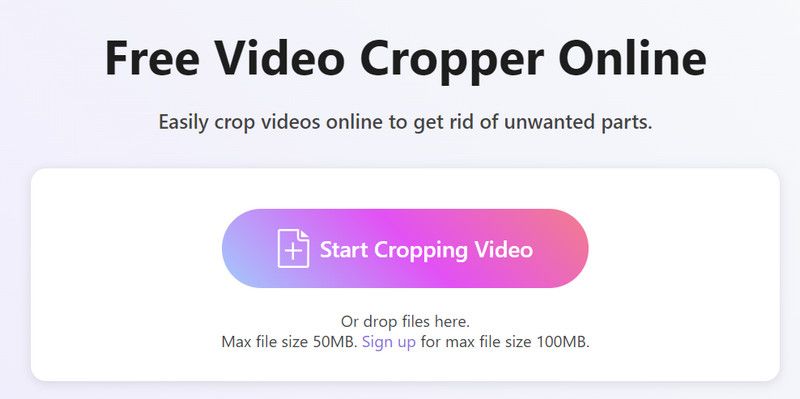
Vervolgens wordt het bewerkingsvenster geopend. Versleep de rand om de beeldverhouding te wijzigen. Nadat u de instellingen hebt voltooid, klikt u op Video bijsnijden om het wisselgeld te behouden.
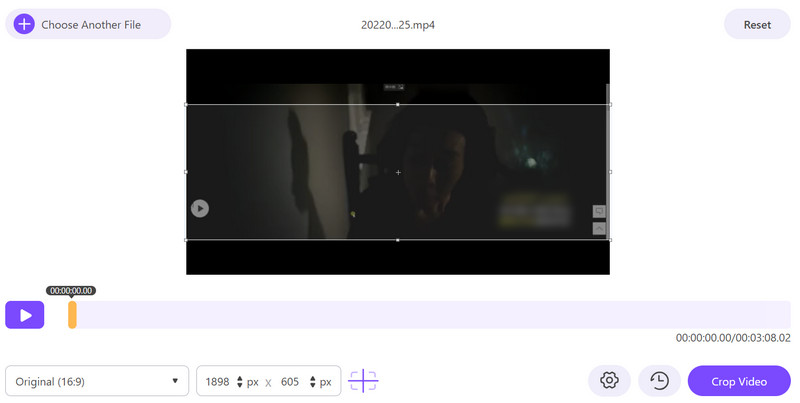
U moet op de klikken Downloaden knop om uw bijgesneden TikTok-video naar uw computer te krijgen.
Deel 2. Het formaat van TikTok-video's op mobiele apparaten wijzigen
Video's bijsnijden in iPhone-foto's
Als u bijsnijden op uw telefoon wilt toepassen of als u geen computer hebt, kunt u dit ook rechtstreeks doen via de ingebouwde foto- en videobewerkingssoftware van uw mobiele apparaat. Vervolgens laten we zien hoe je een video op TikTok op iPhone kunt bijsnijden.
Open Foto's op uw iPhone en zoek de video die u wilt bijsnijden. Tik erop.
Vervolgens vindt u het pictogram Bewerken in de rechterbovenhoek van uw scherm; kiezen Bijsnijden in het menu.
Nadat u het nieuwe bewerkingsvenster hebt geopend, kunt u de handvatten aan de zijkanten slepen om de beeldverhouding aan te passen en het gedeelte te selecteren dat u wilt opslaan.
Wanneer u klaar bent met bewerken, klikt u op Klaar > Video opslaan.
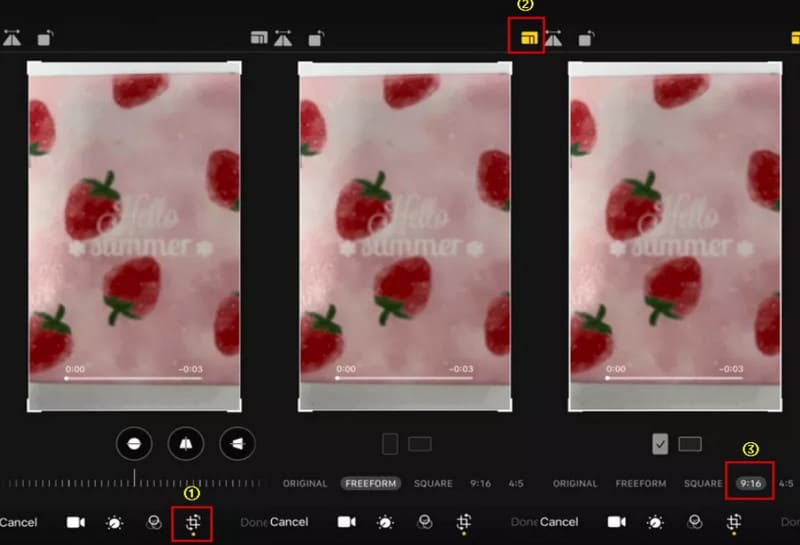
Video's bijsnijden in Android-foto's
Als u een Android-telefoongebruiker bent, lees dan deze handleiding hieronder. Hier zullen we de gedetailleerde stappen vermelden een video bijsnijden op TikTok op Android.
Kom naar de Foto's App op je Android-telefoon. Selecteer de video die je wilt bewerken.
Klik Bewerkingen kies vervolgens Volgende > Bijsnijden En Draaien.
Vervolgens verschijnen er verschillende opties, en u kunt degene kiezen die bij uw behoeften past. Normaal gesproken kiest u voor de 9:16 eentje die bij TikTok past.
Nadat u alle edities hebt voltooid, tikt u op de Klaar knop.
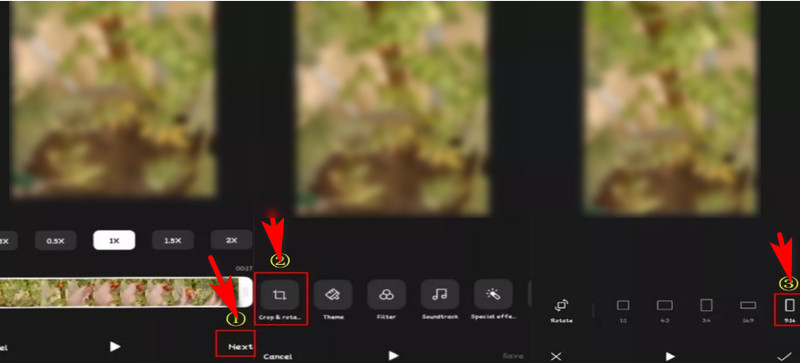
Na deze acties kun je de TikTok-video op je telefoon bijsnijden, maar houd er rekening mee dat de bewerkingsfuncties die Foto's kunnen bieden zeer beperkt zijn. En het scherm van de telefoon is relatief eenvoudig te bedienen. U kunt de video dus eerst naar uw computer uploaden en vervolgens de bewerkingssoftware gebruiken om bij te snijden. ArkThinker Video Converter Ultimate is uw beste keuze.
Deel 3. Veelgestelde vragen over het bijsnijden van TikTok-video's
Hoe snijd je een video bij op een iPhone?
Open Foto's op uw iPhone en selecteer vervolgens de video die u wilt bijsnijden. Kies de knop Bewerken > Bijsnijden. Je ziet een rechthoek met de video erin. Versleep de grepen om het frame van de video aan te passen. Tik ten slotte op Gereed in de rechterbovenhoek van uw iPhone-scherm. Of u kunt tools van derden, zoals iMovie, kiezen om u te helpen.
Hoe snijd ik een video bij op Android?
Open de Galerij app en vind de doelvideo. Tik vervolgens op Bewerking in de rechterbovenhoek van uw scherm. Blader door het menu en u vindt de Bijsnijden icoon. Pas de handvatten op de hoeken aan om het formaat van uw video aan te passen. Als u tevreden bent met uw werk, klikt u op de Klaar icoon.
Kan ik TikTok-video's bijsnijden met iMovie op mijn iPhone?
Ja, dat kan video's bijsnijden met iMovie op je iPhone. Ga naar de TikTok-app en zoek je doelbestand. Kraan Deel > Kopieer link. Dan moet je naar de Foto app en importeer de video van uw TikTok-account. Start iMovie en tik op Project maken. Selecteer uw doelvideo uit uw Fotorol. Scroll naar beneden en je vindt de Bijsnijden functie.
Conclusie
Dit artikel beschrijft vier manieren om dat te doen snijd je TikTok-video's bij op uw computer en telefoon. Welk apparaat u ook gebruikt, u vindt altijd het juiste hulpmiddel voor u. Elke methode heeft gedetailleerde instructies voor het bijsnijden van de video, dus u moet deze volgen. En er is geen twijfel dat ArkThinker Video Converter Ultimate uw beste keuze is vanwege de nulleerkosten en het verlies aan videokwaliteit. Als u nog vragen heeft, kunt u uw opmerkingen achterlaten.
Wat vind je van dit bericht? Klik om dit bericht te beoordelen.
Uitstekend
Beoordeling: 4.9 / 5 (gebaseerd op 535 stemmen)
Vind meer oplossingen
Beste 10 videorotators voor pc en mobiele apparaten (offline/online) Top 8 online videocroppers om de beeldverhouding gemakkelijk te veranderen De eenvoudigste manier om MPEG-bestanden gratis bij te snijden die u zou moeten proberen Gebruik Clideo Video Cropper: een uitgebreide gids voor het bijsnijden van video Hoe u tekst uit een video kunt verwijderen op telefoon, pc en Mac De perfecte verhouding begrijpen met behulp van de Video Crop-appRelatieve artikelen
- Bewerk video
- Een korte video langer maken met 3 verschillende methoden
- Loop een video op iPhone, iPad, Android-telefoon en computer
- Gratis videobewerkingssoftware – 7 beste gratis video-editor-apps
- 3 TikTok Watermark Remover-apps om TikTok-watermerk te verwijderen
- Videofilter – Een filter toevoegen en plaatsen op een video 2024
- Een video vertragen en slow motion-video maken 2024
- Splits uw grote videobestand met 3 beste filmtrimmers 2024
- Hoe u een watermerk aan video kunt toevoegen op verschillende apparaten 2024
- 5 beste MP4-compressoren om de videobestandsgrootte te verkleinen 2024
- Gedetailleerde gids over hoe je een video op Snapchat 2024 kunt vertragen



